Kako instalirati Kate Mobile na vaše računalo
Mnogi korisnici mreže Vkontakte Poznata višenamjenska aplikacija Kate Mobile. I to ne iznenađuje: ima veliku funkcionalnost. No, nažalost, aplikacija namijenjena je samo za Android, iako se može izvoditi i iz redovnog računala. Kako to učiniti, bit će opisano u nastavku.
Kate Mobile danas je vrlo napredan klijent za VC. Za različite korisne funkcije aplikacija nema analoga, na primjer, o opsežnim mogućnostima objavljivanja zapisa u društvenoj mreži.
sadržaj
Instaliranje Kate Mobile računala
Pokretanje aplikacija sustava Windows razvijenih za Android OS obično zahtijeva upotrebu programa emulatora. Kate Mobile nije iznimka.
Instaliranje Android emulatora
Prvi korak je preuzeti i instalirati Android emulator za Windows. Za našu svrhu koristit ćemo popularan i funkcionalan BlueStacks , Lako je koristiti i sve ostalo je besplatno.
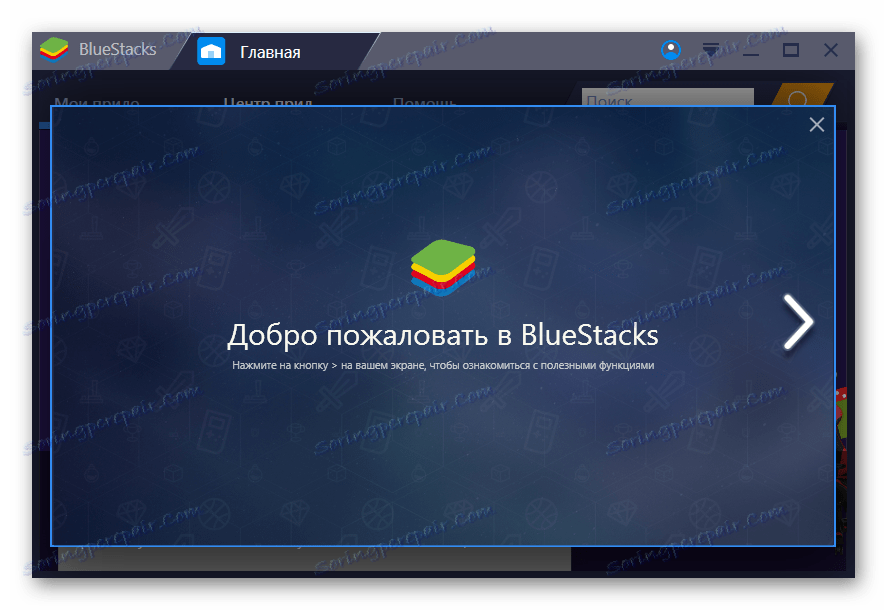
Pročitajte više: Kako instalirati BlueStacks
Konfiguriranje BlueStacks
Nakon instalacije emulatora, pokrećemo ga. Ako se odmah nakon toga prozor prikazuje kao na donjoj slici zaslona, slijedite dolje opisane korake, ako ne - idite na sljedeći odjeljak.
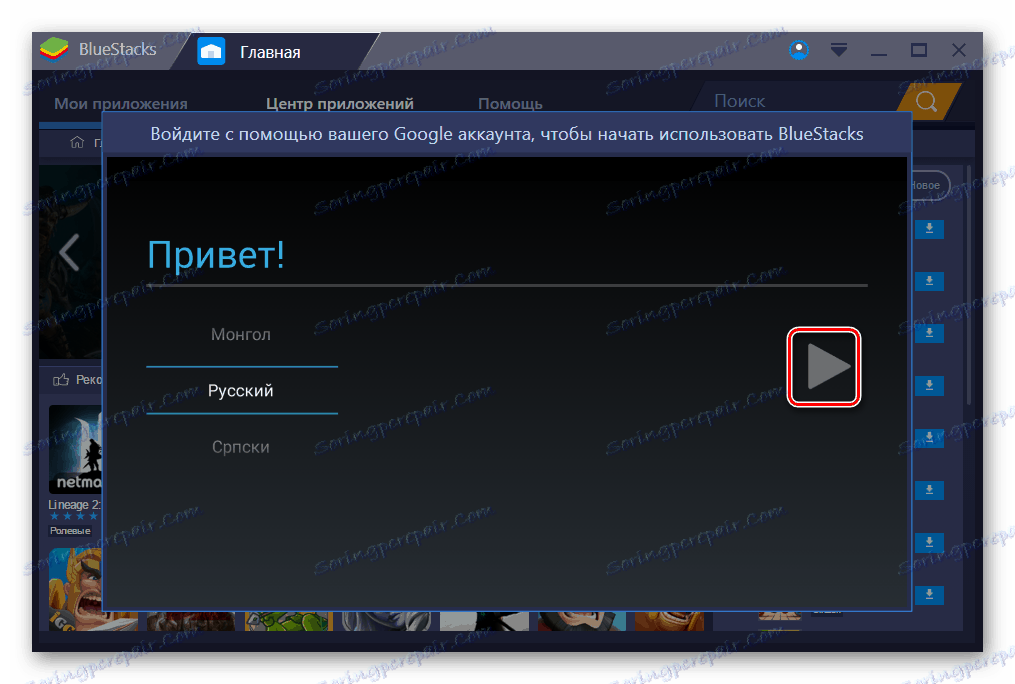
- Ako odaberete "Ruski" , kliknite gumb sa strelicom.
- Emulator će vas zatražiti da se prijavite na svoj Google račun.
- Kliknite "Nastavi" .
- U sljedećem prozoru morate unijeti prijavu i zaporku s postojećeg Google računa.
Pročitajte više: Stvorite račun na Googleu
- Nakon što smo naveli sve potrebne podatke, pritisnite gumb sa strelicom udesno.
- Nadalje se slažemo s uvjetima.
- Prijava može potrajati neko vrijeme.
- Zadane opcije mogu biti neodgovorene i odmah kliknite gumb sa strelicom prema dolje.
- Ponovno pritisnite gumb strelice.
- U prozoru za unos naplate odaberite "Ne, hvala" ili navedite potrebne informacije.
- Zatim unesite bilo koje ime i prezime i kliknite strelicu.
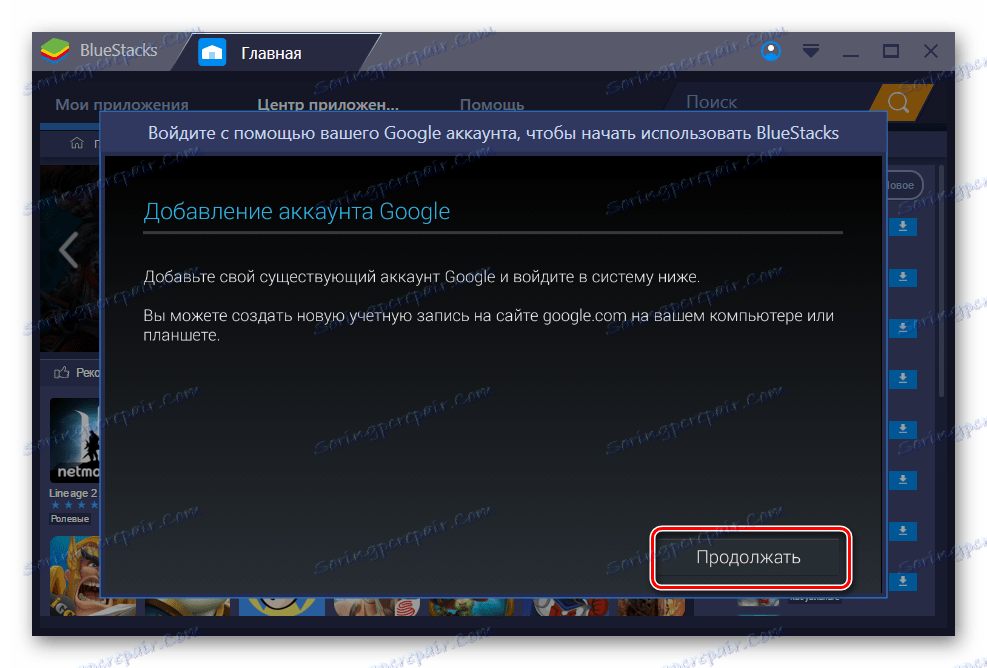
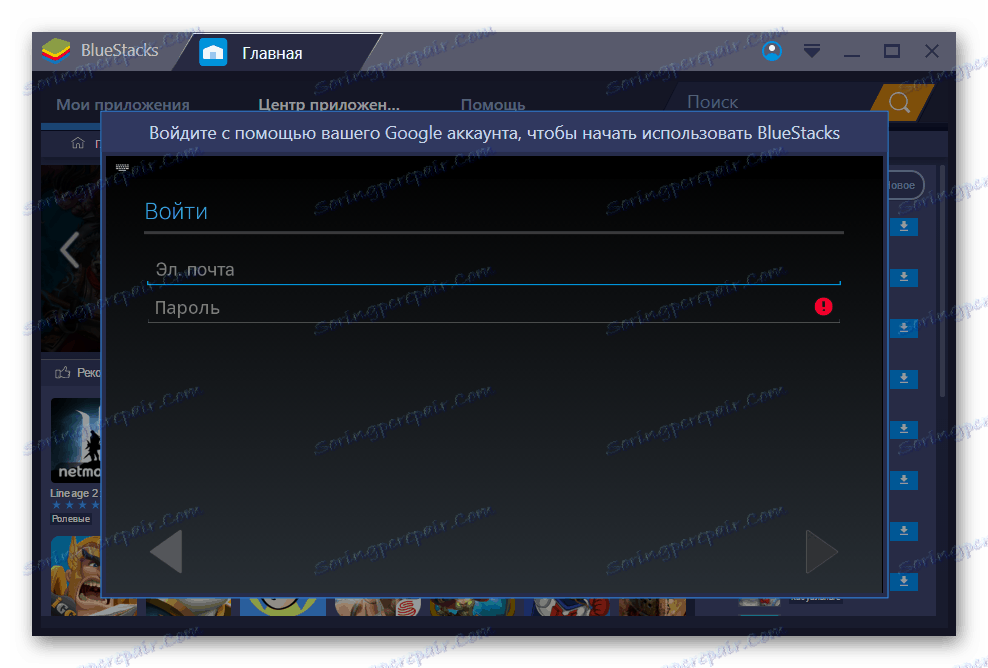
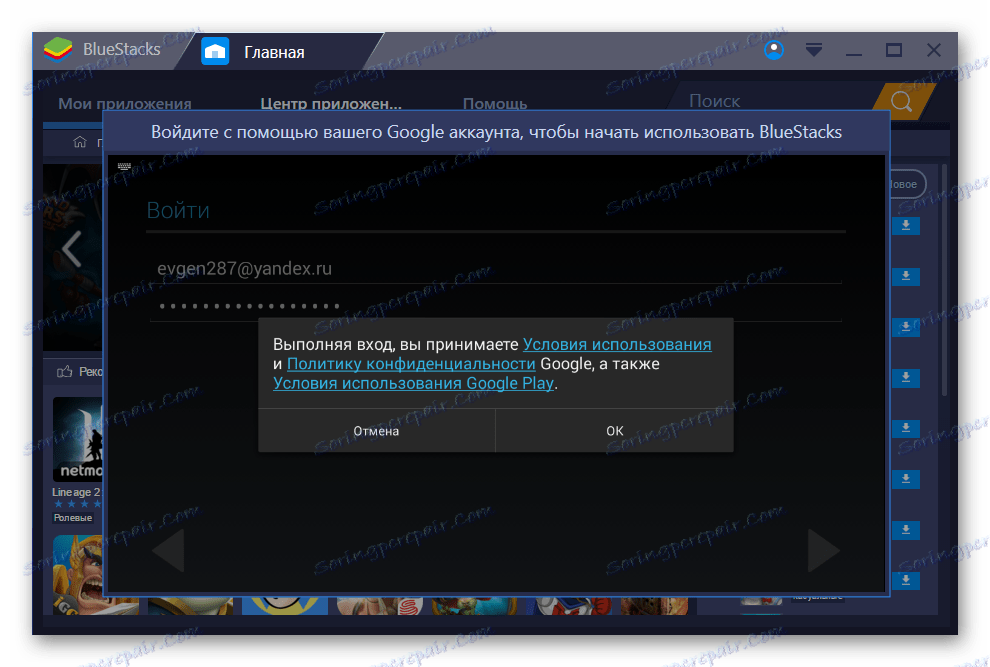
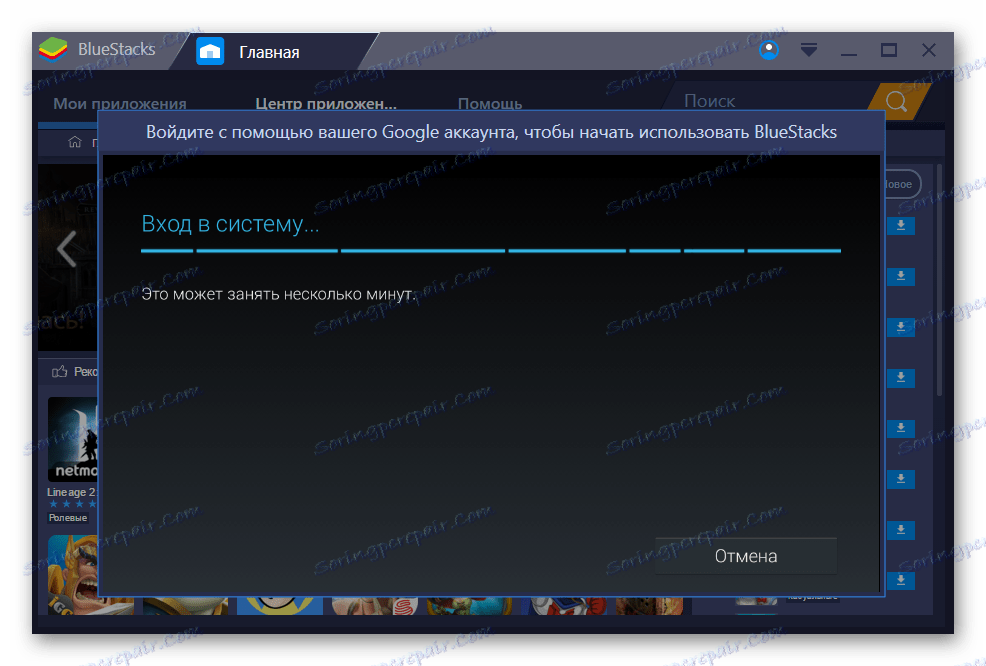
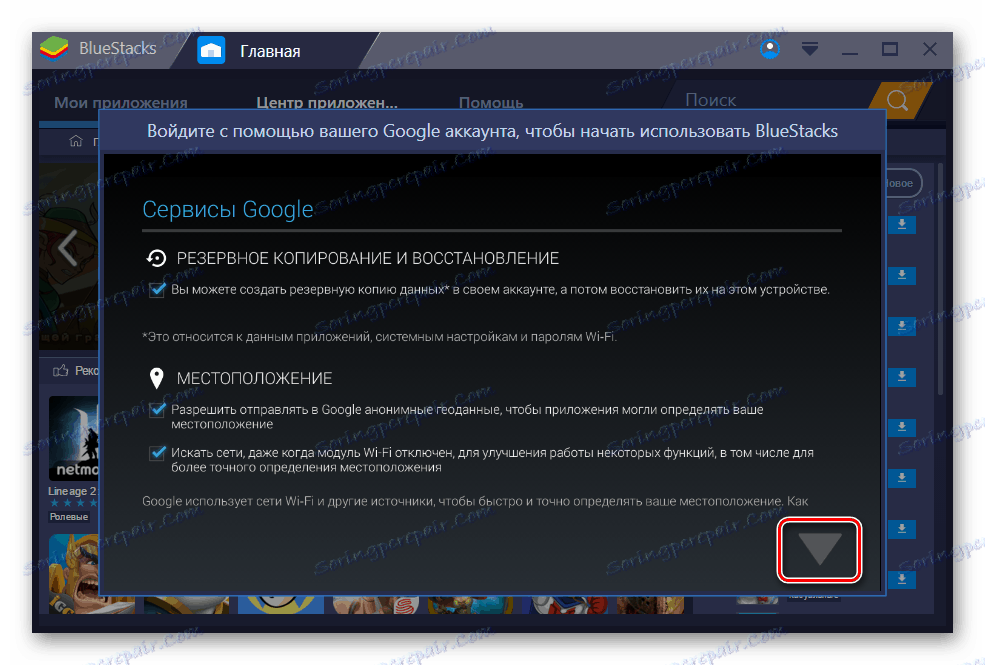
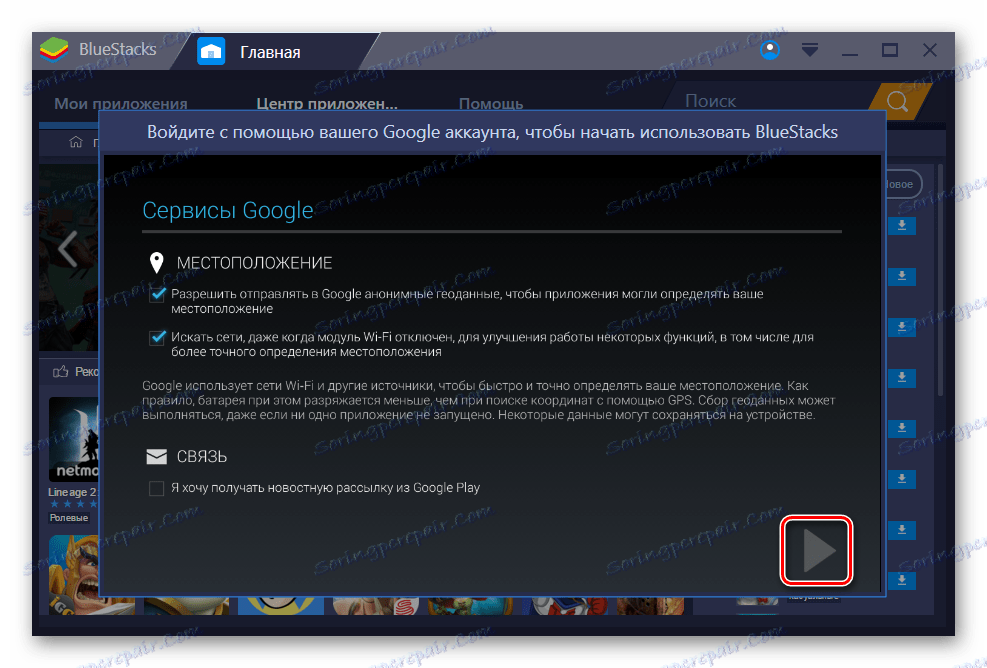
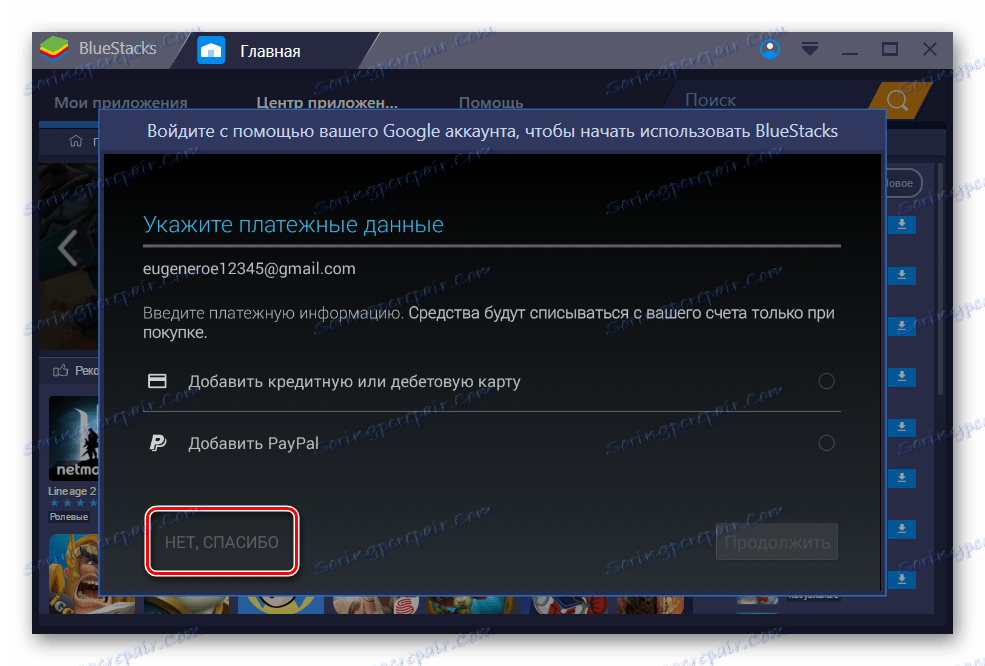
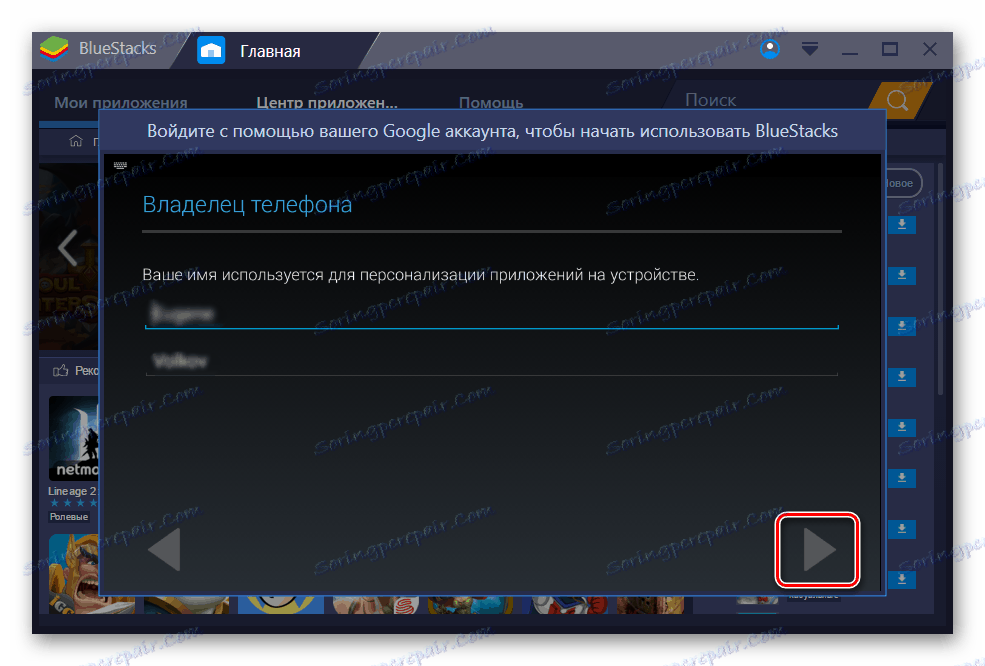
Dakle, početno podešavanje je dovršeno, emulator je spreman za upotrebu.
Pokretanje aplikacije u BlueStacksu
- U konfiguriranom emulatoru kliknite na "Moje aplikacije" .
- U glavnom prozoru odaberite ikonu "Sustavne aplikacije" .
- Prolazimo Google Play ,
- Stavite pokazivač u traku za pretraživanje i upišite "Kate Mobile" .
- Kliknite "Instaliraj" i instalirajte aplikaciju u BlueStacks.
- Odabirom "Prihvati" prihvaćamo.
- Da biste pokrenuli program u emulatoru, kliknite miš "Otvori" .
- Unosimo vaše podatke o registraciji u društvenu mrežu Vkontakte.
- Sve, vi ste u društvenoj mreži. Aplikacija je spremna za upotrebu.
- Kate Mobile može pokrenuti prečac na radnoj površini sustava Windows.
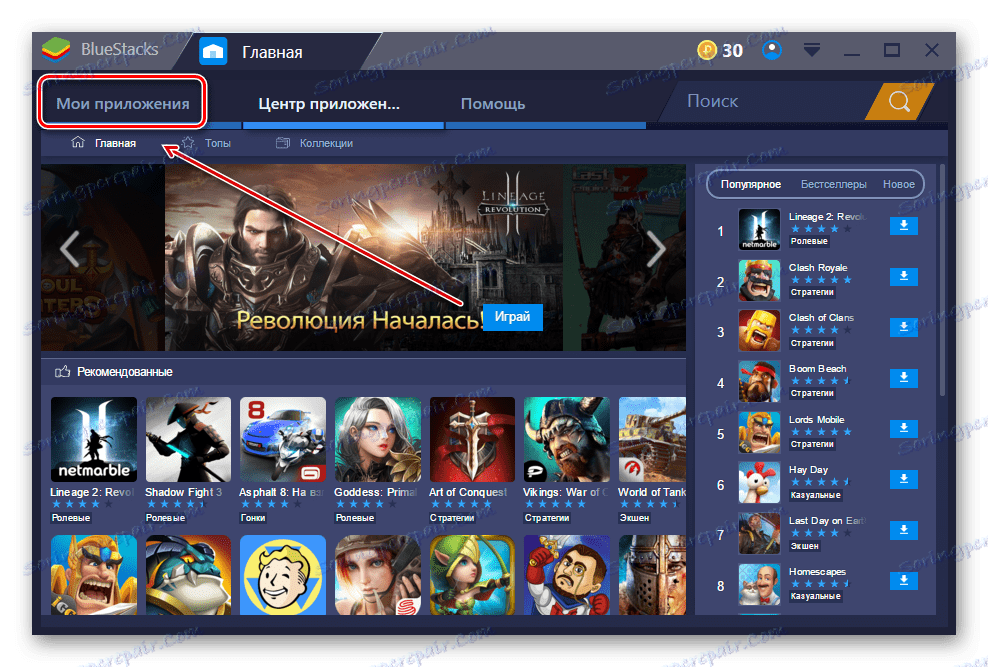
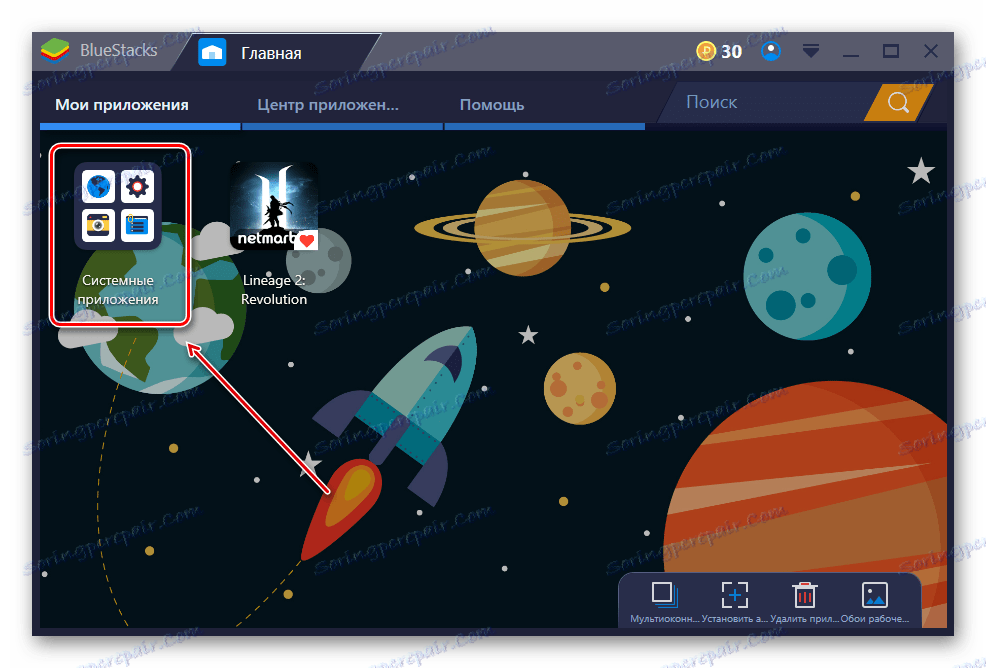
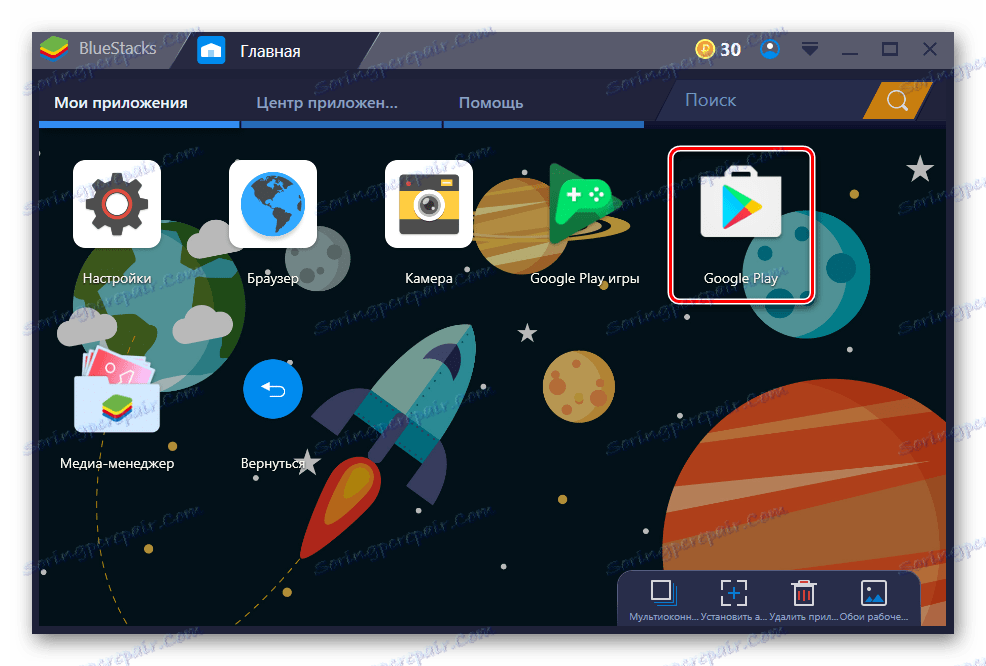
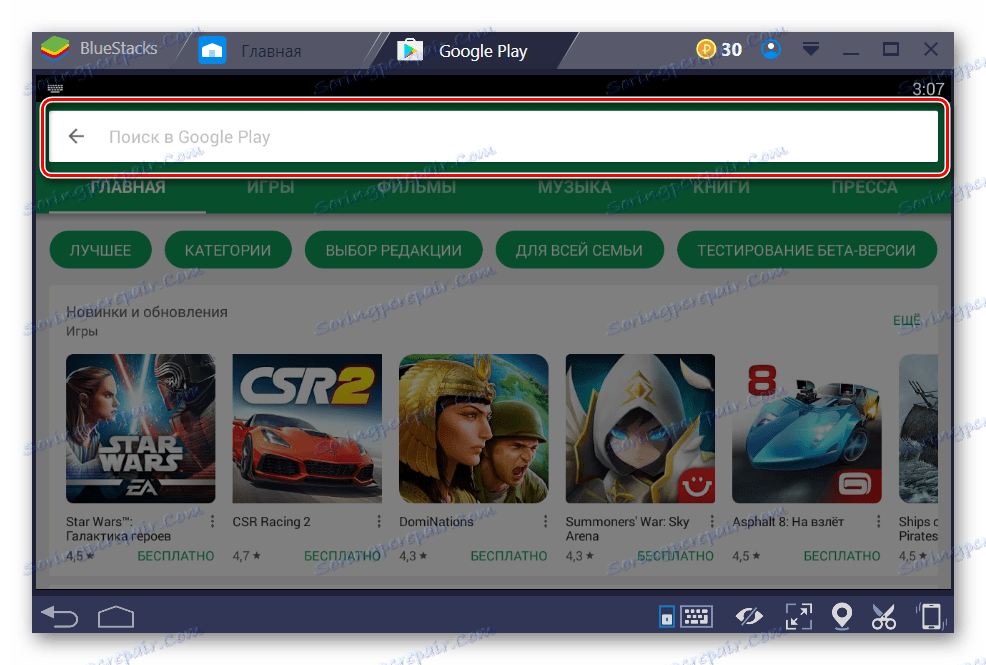
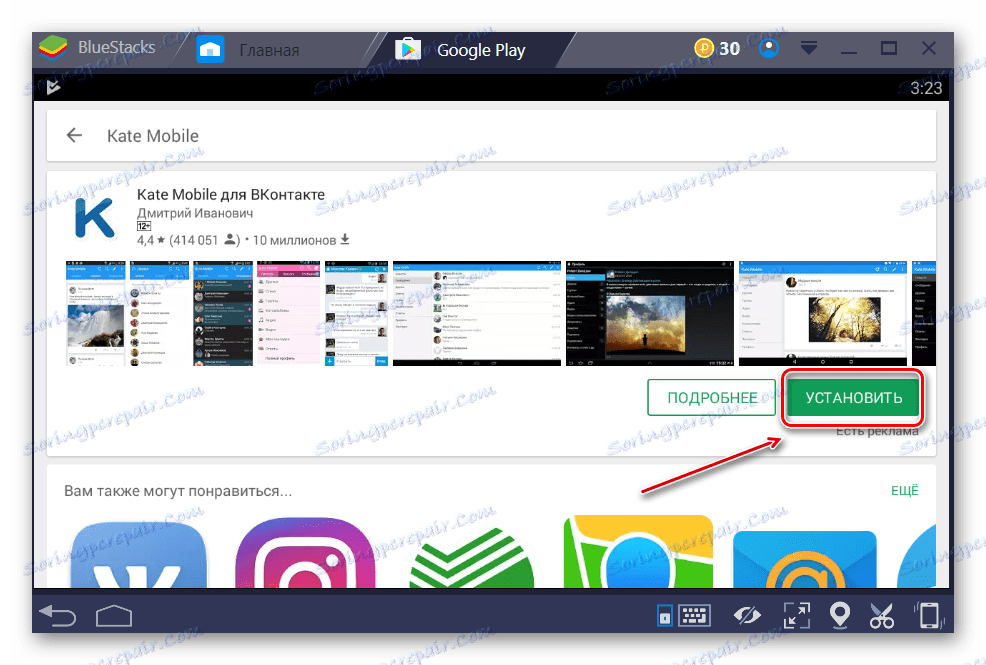
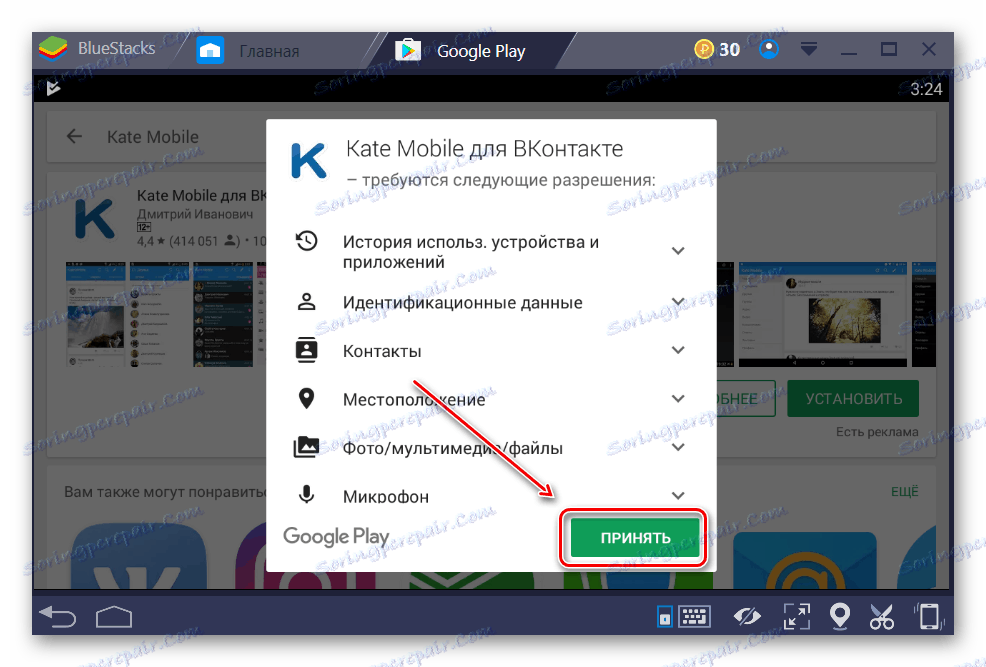
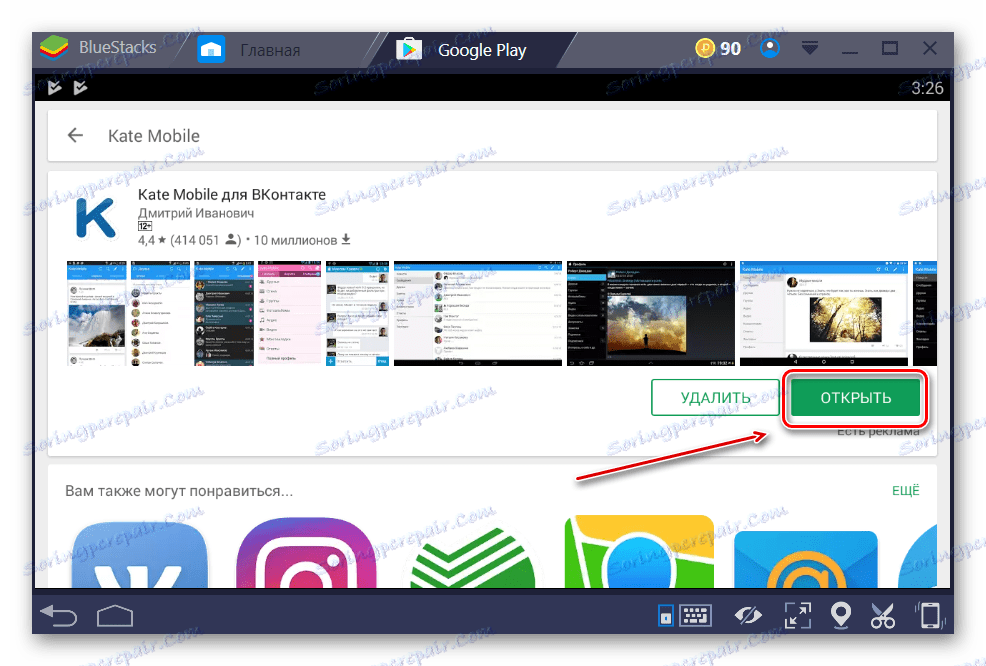
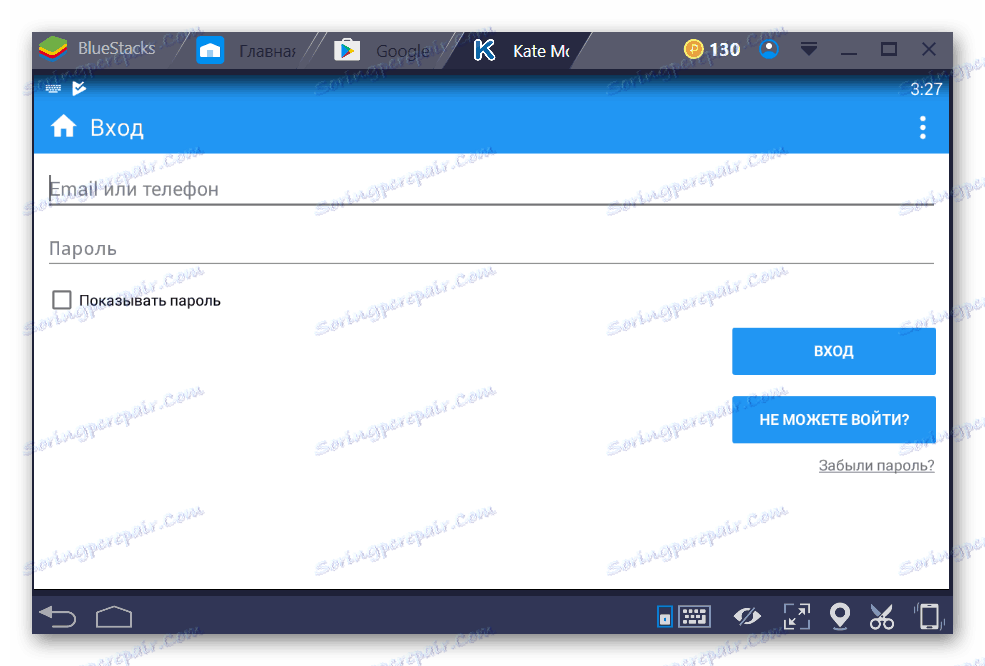
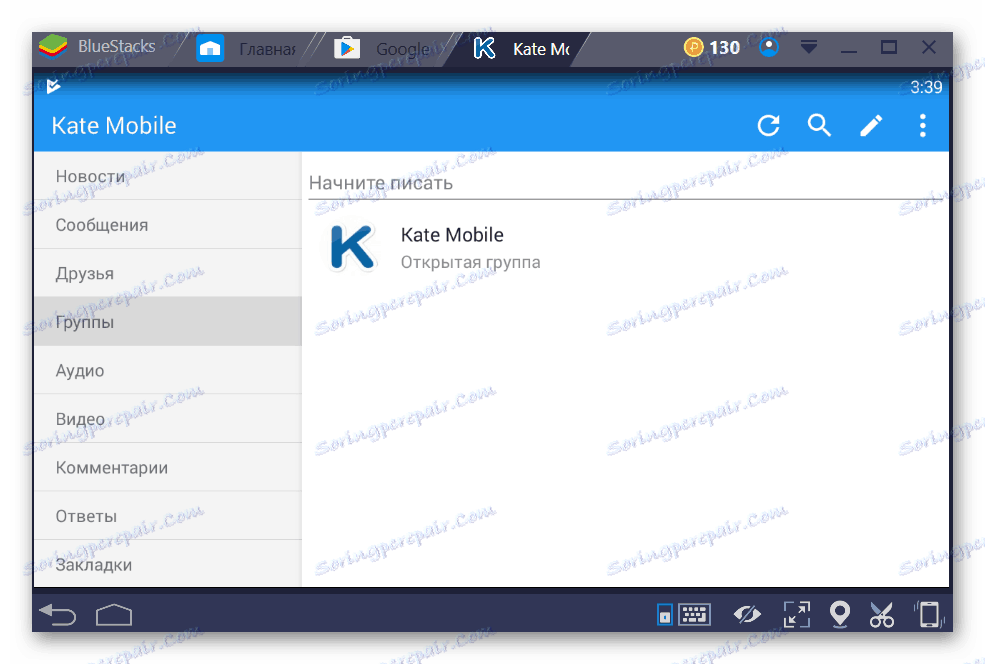
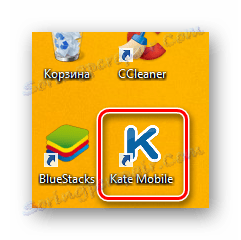
Sada znate jednostavan način instaliranja Kate Mobile na Windows i možete koristiti ovu aplikaciju čak i na kućnom računalu.
